打印机打出来一条一条的是怎么回事 5种原因及解决方法
在日常工作中,打印机是我们不可或缺的好帮手。然而,有时我们会遇到一种令人头疼的问题——打印出来的文件上出现一条条纹或线条。这种情况不仅影响打印质量,还可能导致重要文件难以辨认。本文将详细探讨造成这种现象的原因以及相应的解决办法。

一、墨盒/硒鼓问题
墨盒或硒鼓是打印机的核心部件之一,它们负责将墨水或碳粉附着在纸上形成文字和图像。如果墨盒或硒鼓出现问题,就可能出现打印条纹的情况。
确认墨盒/硒鼓是否有损坏或磨损迹象,如裂痕、漏墨等。

使用干净的棉布轻轻擦拭墨盒/硒鼓表面,去除灰尘和污垢。
如果发现墨盒/硒鼓损坏严重,最好更换全新的配件。
二、喷头堵塞
对于喷墨打印机而言,喷头堵塞是导致打印条纹的一个常见原因。长时间不使用或使用劣质墨水都可能导致喷头堵塞。
大多数喷墨打印机都有内置的清洗程序,可以在打印机设置菜单中找到并启动。

如果自动清洗无效,可以尝试使用专用的喷头清洗液进行手动清洗。
对于一些严重的堵塞情况,可能需要更换喷头才能彻底解决问题。
三、纸张问题
纸张的质量也会影响打印效果。如果使用的纸张过于粗糙或者含有杂质,可能会导致打印条纹。
确认所用纸张是否适合当前的打印机型号。

尝试使用更高品质的纸张进行打印,看看是否有所改善。
根据纸张类型调整打印机的打印模式,例如选择“照片纸”或“普通纸”模式。
四、打印机设置问题
打印机的设置不当也可能导致打印效果不佳,比如分辨率设置过低或打印模式选择不当。
确认打印机的分辨率设置是否足够高,以满足打印需求。
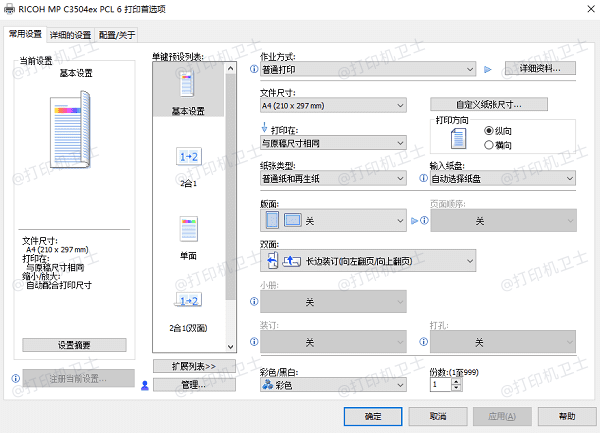
根据打印内容的性质(如文本、图片或照片),选择合适的打印模式。
确认打印机驱动是最新的版本,并且与操作系统兼容。
五、检查打印机驱动
打印机驱动程序作为连接打印机硬件与操作系统之间的桥梁,其版本过旧、不兼容、损坏或配置不当都可能导致打印质量下降,出现打印条纹的现象。推荐您可以使用打印机卫士来自动识别设备并对其检测,修复异常的打印机驱动。
确保打印机正常连接到电脑后,打开打印机卫士,点击立即检测。

 好评率97%
好评率97%
 下载次数:4799672
下载次数:4799672
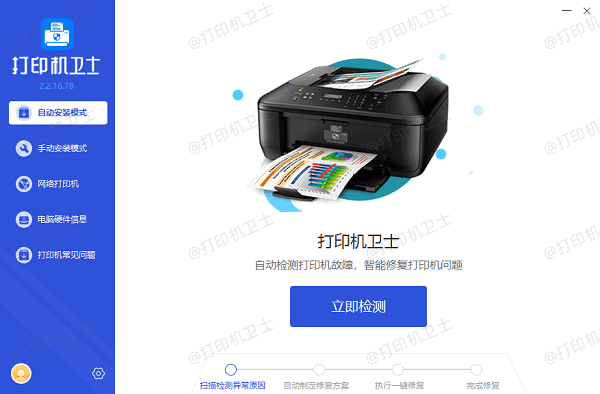
如果检测到打印机驱动异常,点击右上角的一键修复按钮。
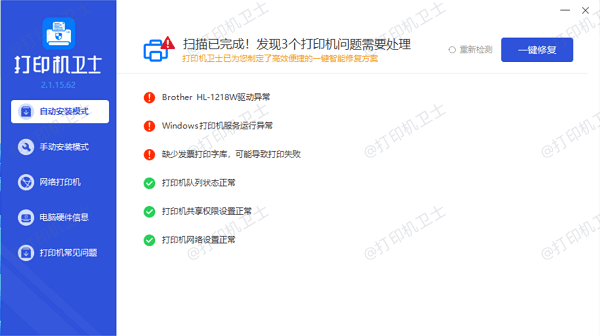
等待修复成功后,重启打印机,以便新版的驱动程序正常生效。
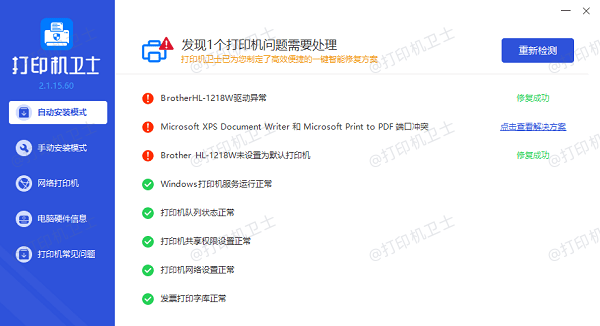
以上就是打印机打出来一条一条的解决方案。希望对你有所帮助。如果有遇到打印机连接、共享、报错等问题,可以下载“打印机卫士”进行立即检测,只需要一步便可修复问题,提高大家工作和打印机使用效率。

 好评率97%
好评率97%
 下载次数:4799672
下载次数:4799672